PDF因其不易编辑、跨平台兼容、在任何设备上都能保持固定格式等特性,在工作中得到广泛运用。相比word、ppt等其它文件,PDF不易被篡改,所以想要修改文件里的某些内容是有一定难度的。在特定情况下,我们要删除PDF里的某些文字怎么办呢?下面小编就来教大家几个方法,可以一键批量删除PDF里的文字。
哪些情况下需要删除PDF里的文字
出现错误、过时信息:如果公司的产品、系统都已经更新,但是PDF文件里的内容还是好久之前的,那就要进行删除以免误导用户。
满足法律和合规要求:法律、制度规定都是不断更新确保与时俱进的,那么,PDF里的内容也必须符合法律规定,法律禁止出现的内容一定要予以删除(比如广告禁用词)。
合并文件后删除特定文字:将多个PDF合并成一个文件时,某些PDF上面会有特定的文字标识,比如公司名字、特殊备注等,为了保持文档格式的统一性,就要将这些文字删除掉。
PDF里的某些文字删除后效果预览
处理前:
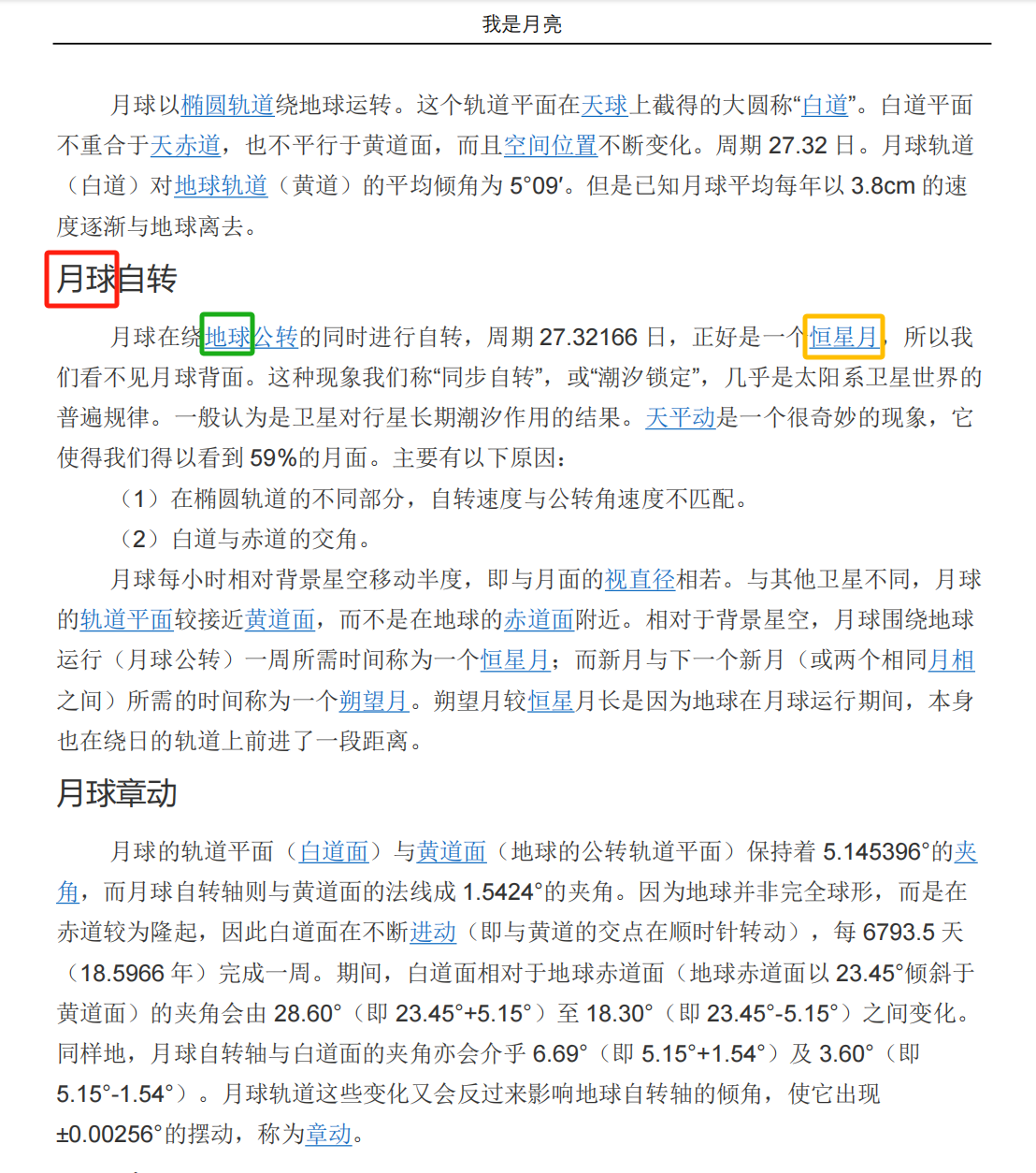
处理后:
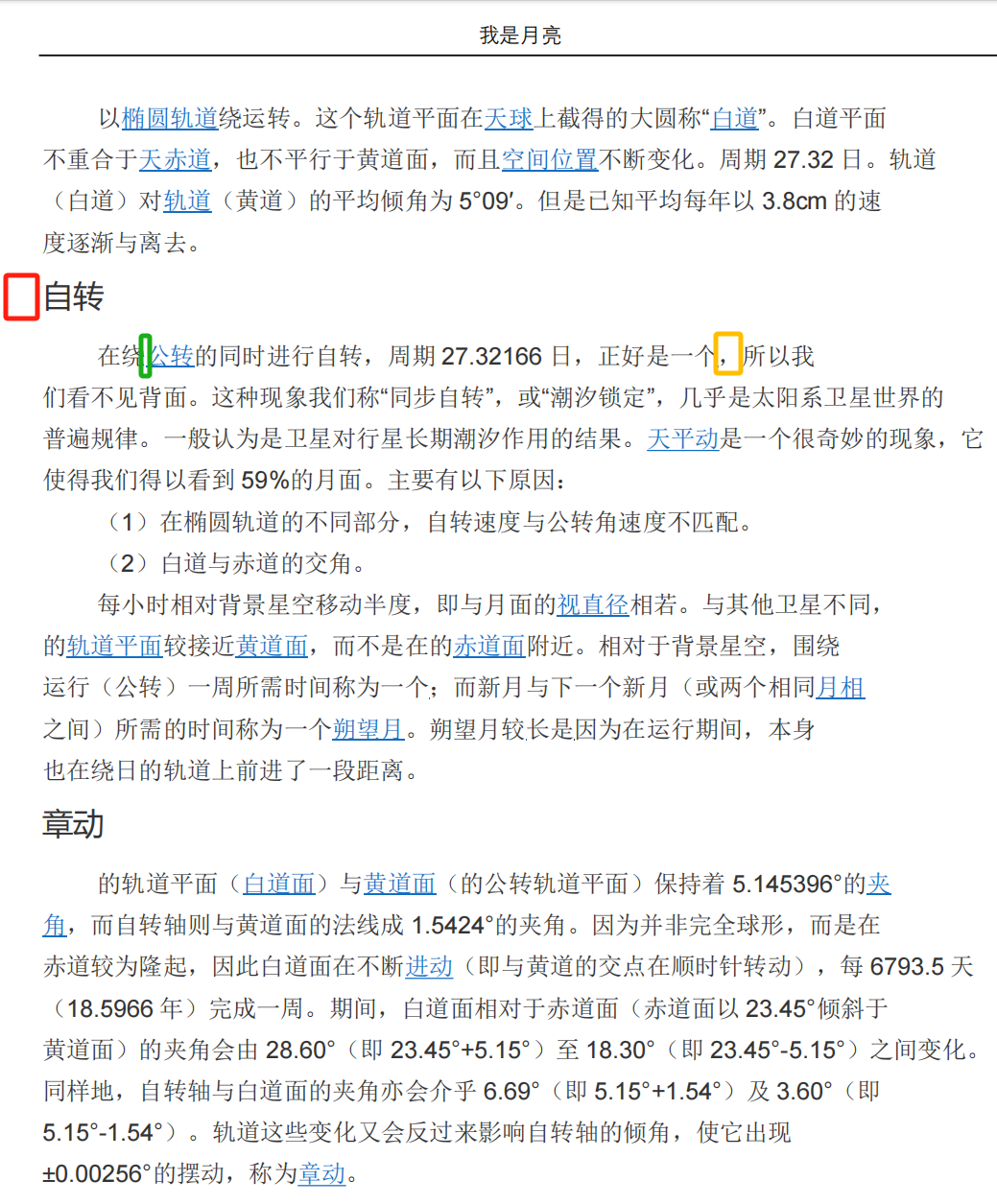
方法一:使用我的ABC软件工具箱批量删除
推荐指数:★★★★★
优点:操作简单,步骤简短,可以批量删除PDF里多个不同文字,也能同时处理很多PDF文件;文字删除后不会破坏格式。
缺点:需要在电脑上安装。
操作步骤:
1、先新建一个excel表格,在里面填入所有要删除的文字,如图所示。
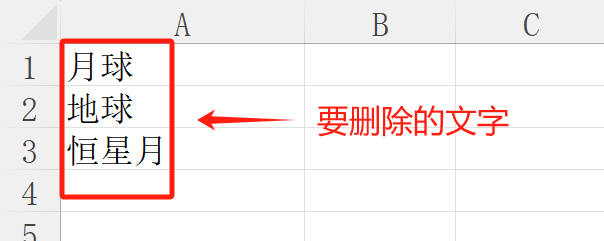
2、打开【我的ABC软件工具箱】,选择【文件内容】-【按规则查找并替换文件内容】。
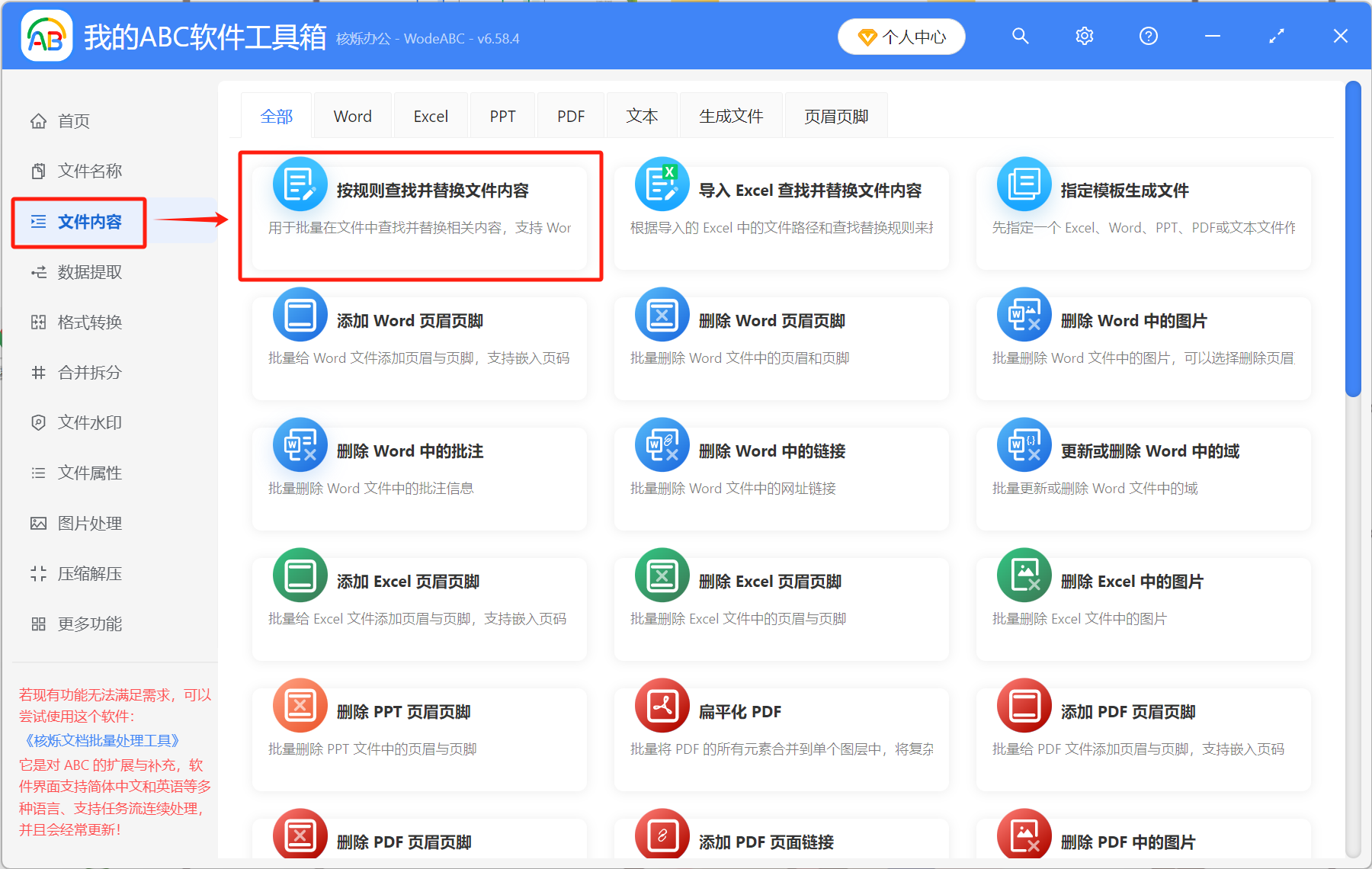
3、点击右上角添加文件,将要修改的PDF添加到下方位置。
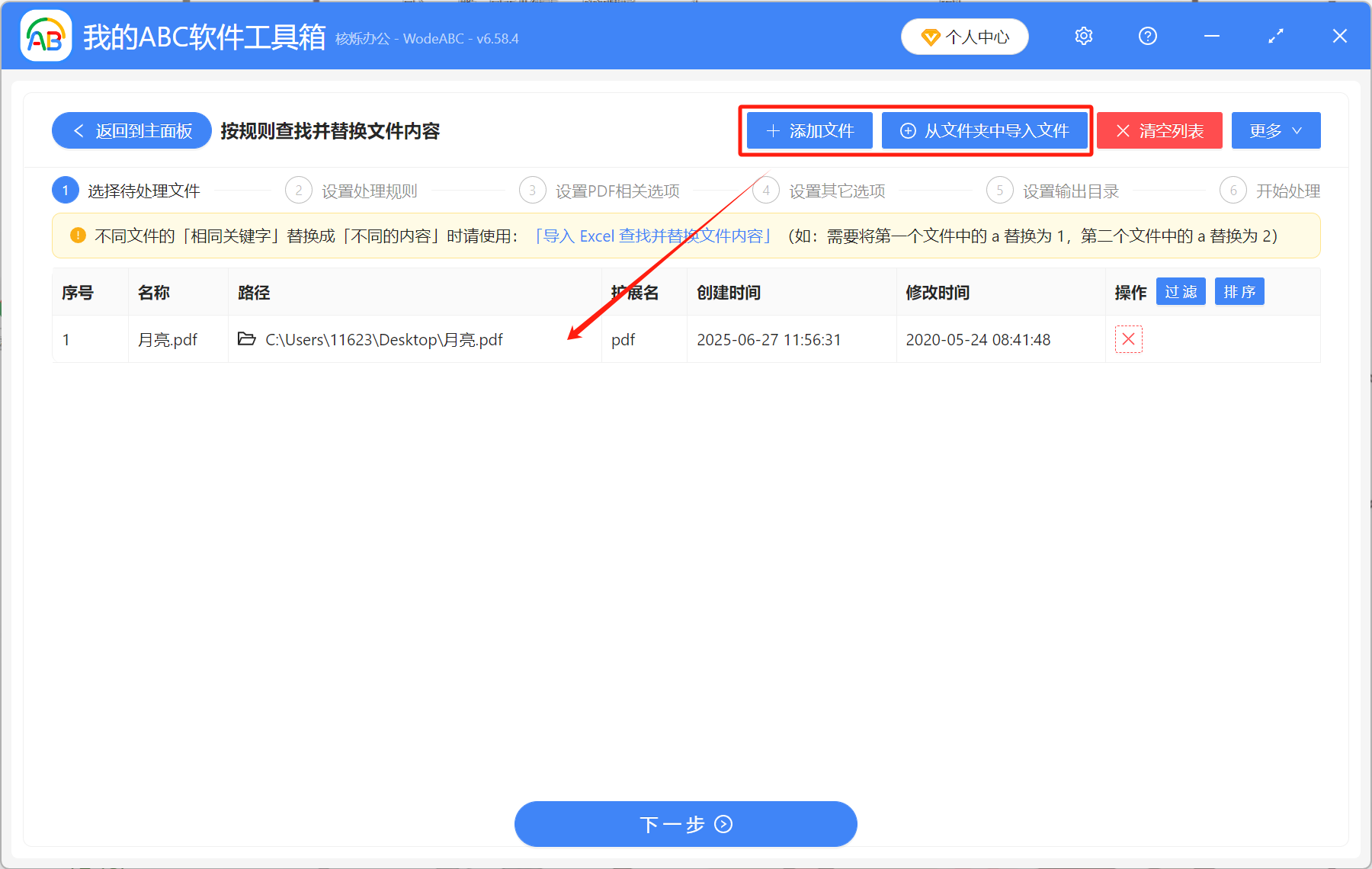
4、按照下图设置规则。【Excel本地路径或网址】这里导入先前创建的excel表格,点击右边的“搜索”图标就能在电脑上找到文件并导入。
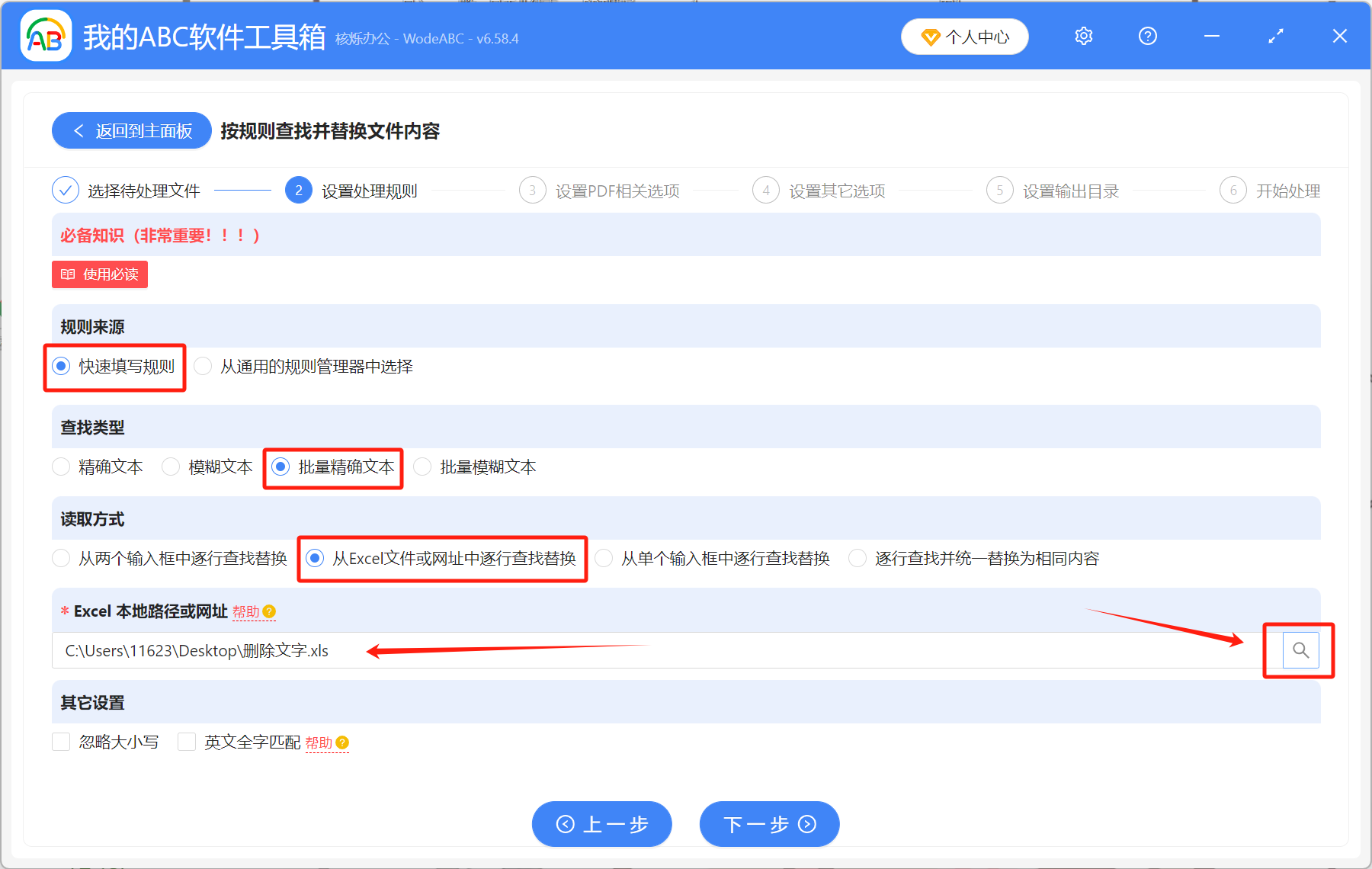
5、处理完成后,点开输出目录就能看到修改后的PDF文件,所有指定文字都删除了。
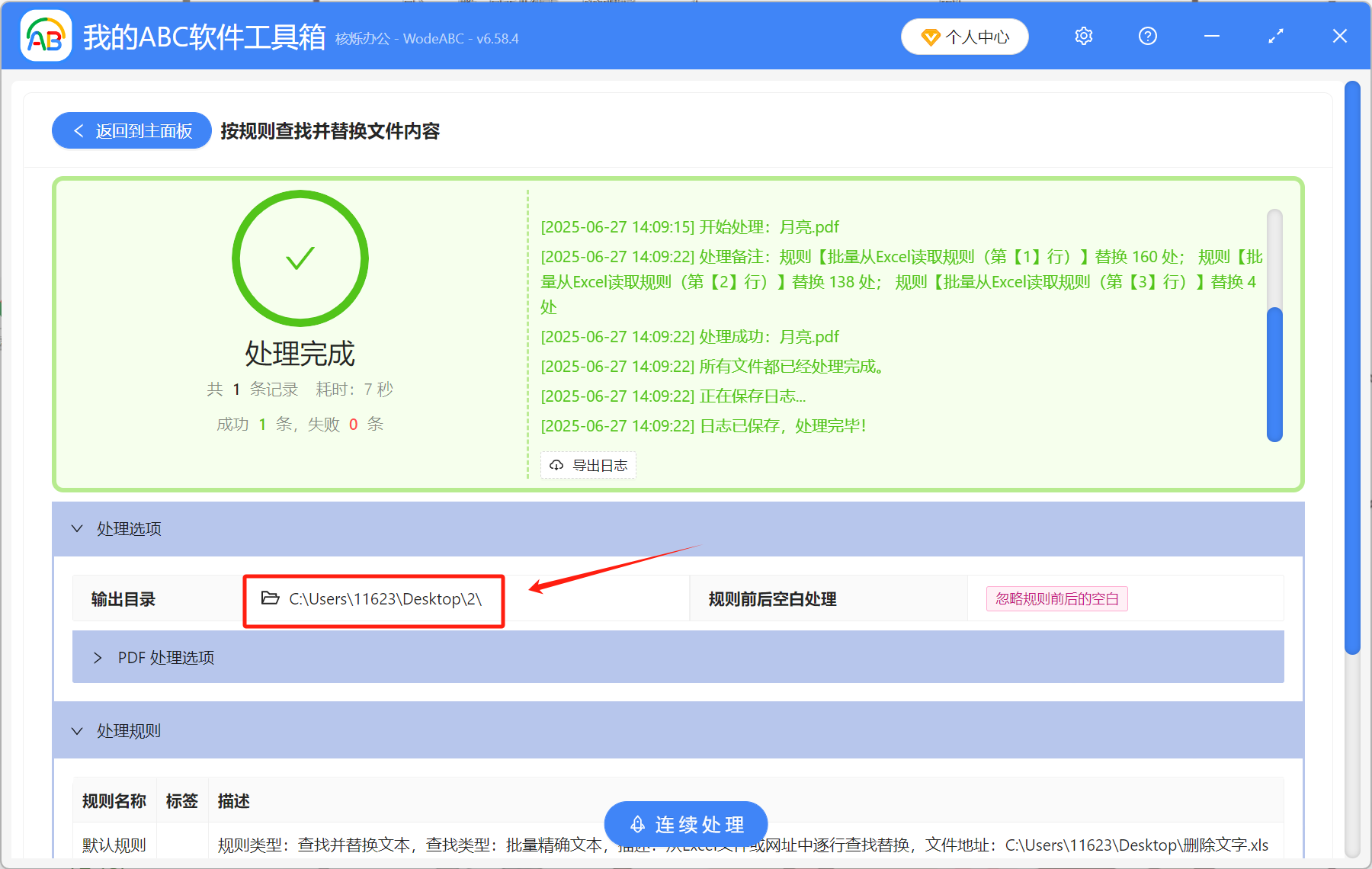
方法二:使用在线工具 Smallpdf 删除文字
推荐指数:★★★☆☆
优点:直接在线修改,操作简单。
缺点:只能一个一个手动删除,不能批量处理,效率较低。
操作步骤:
1、网页搜索 Smallpdf,进去之后选择【编辑PDF】,上传文件,然后开始编辑。
2、编辑完成之后,点击右上角保存文件,将修改后的PDF下载到电脑上。
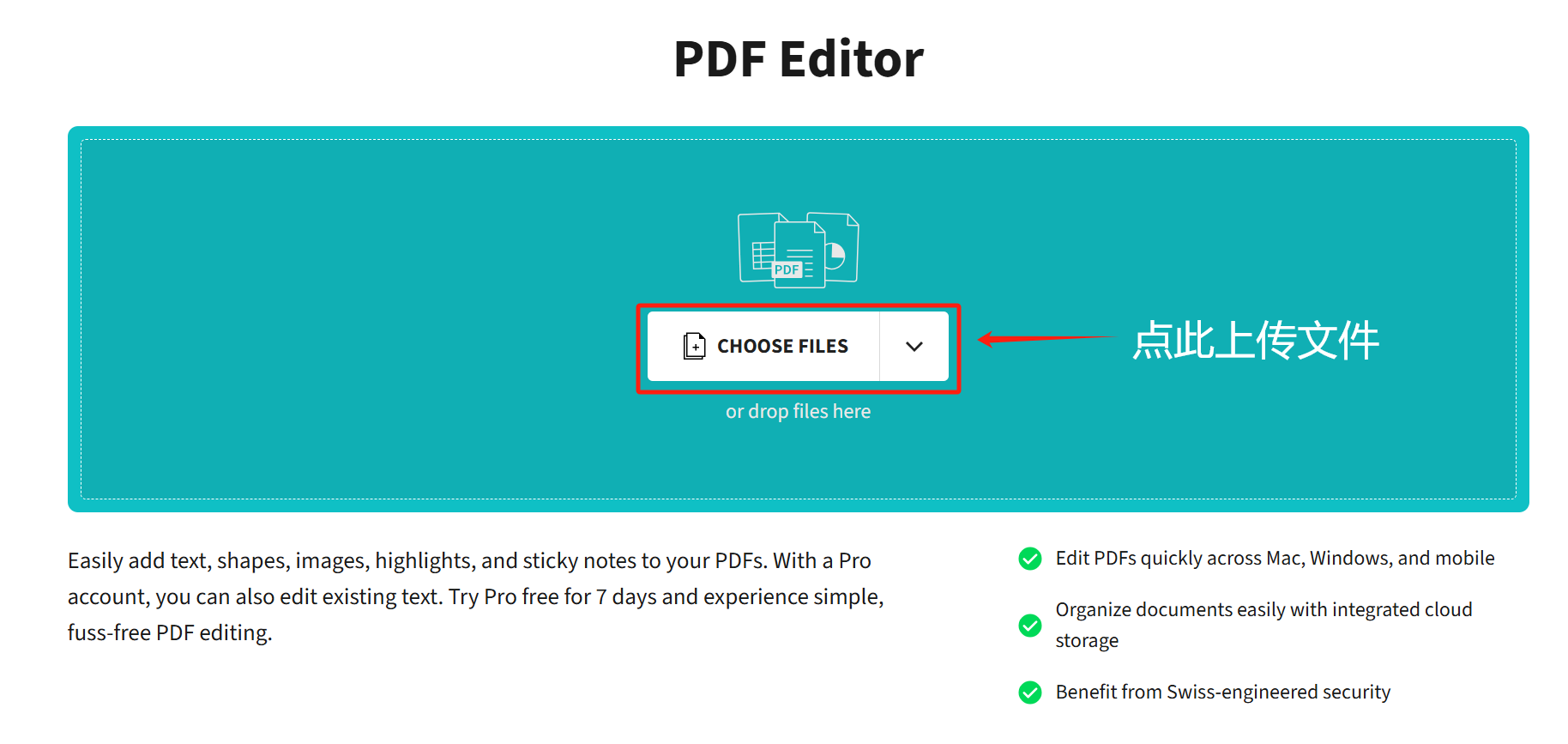
方法三:使用在线工具iLovePDF删除文字
推荐指数:★★★☆☆
优点:简单方便,直接在线修改。
缺点:手动编辑,如果PDF文件很大,或者要删除的文字特别多,会耗费很多时间。
操作步骤:
1、网页搜索 iLovePDF,进去之后选择【编辑PDF】,上传文件然后开始编辑。
2、修改完以后,点击右下角“编辑PDF”,看到“该任务已成功处理”的字样,保存文件到本地就可以了。
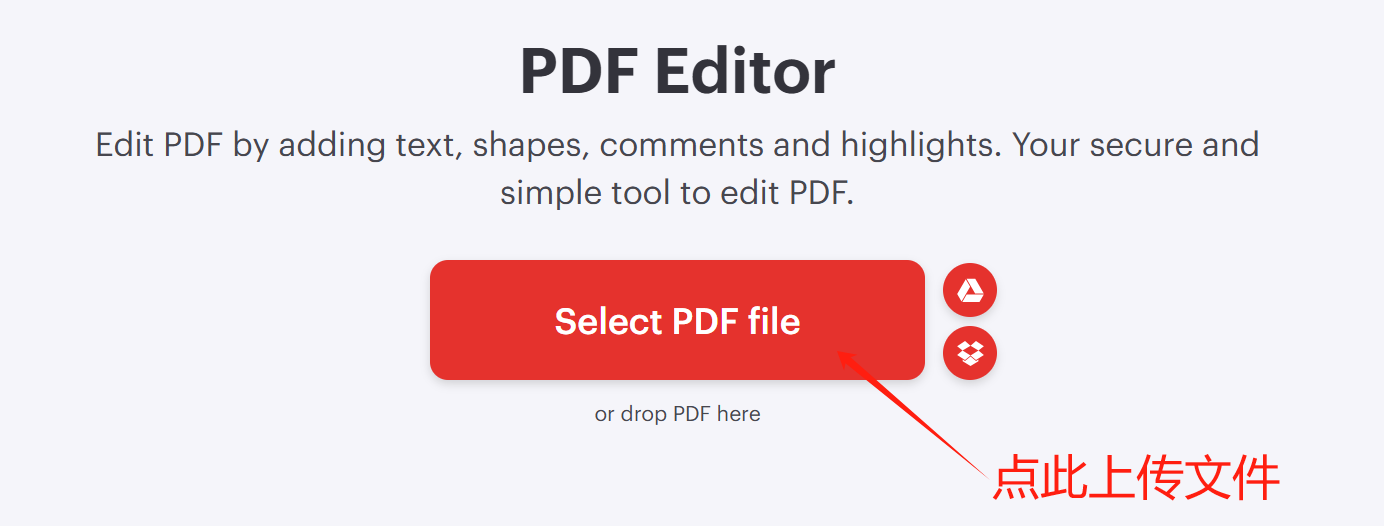
方法四:使用专业PDF编辑器 Adobe Acrobat Pro
推荐指数:★★★☆☆
优点:精准编辑,可以修改PDF文件的字体和排版。
缺点:需要付费。
操作步骤:
在Adobe Acrobat Pro里面打开PDF,选择【编辑文本】工具,直接点击要删除的文字,按“Delete”键即可。注意:文字删除后的地方会出现空白,需要手动调整段落。
方法五:先将PDF转成其它格式再手动删除
推荐指数:★★☆☆☆
优点:可以批量删除文字,操作方法简单易懂,小白都能上手。
缺点:效率低,转换后的PDF文件容易格式错乱。
操作步骤:
先将要删除文字的PDF转成word或者ppt格式,然后打开文档,使用“查找替换”功能批量删除里面的文字,修改完成之后保存,然后再转成PDF格式就可以了。
以上几种方法都可以删除PDF文件里的文字,优缺点也已经给大家指出来了。第一种方法相对其它来说,更加简单高效,不仅可以一键批量删除PDF里的文字,同时还支持批量处理word、excel、ppt等文件,功能很强大,省去了我们手动操作的麻烦,大大提高工作学习效率。